Excel中经常需要用到排序功能,具体该如何制定系列进行排序呢?接下来是学习啦小编为大家带来的excel2007 指定系列进行排序的方法,供大家参考。
excel2007 指定系列进行排序的方法:
指定系列进行排序步骤1:首先确定自己需求的排序方法,选中要排序的单元格内容。
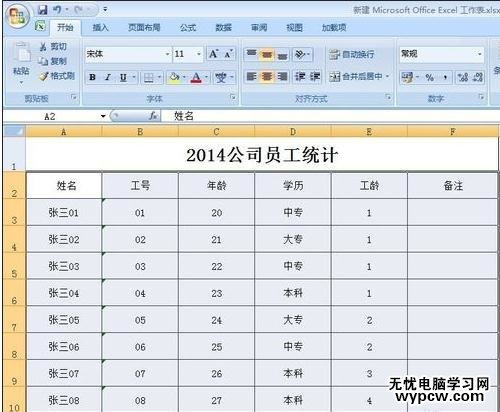
指定系列进行排序步骤2:在“开始”菜单栏找到“排序和筛选”,选择“自定义排序”。

指定系列进行排序步骤3:这时弹出来“排序”对话框,在“列”项下默认出现“主要关键字”。如果需要按多种条件排序的话,可以点击“添加条件”,“列”项下会对应出现“次要关键字”。
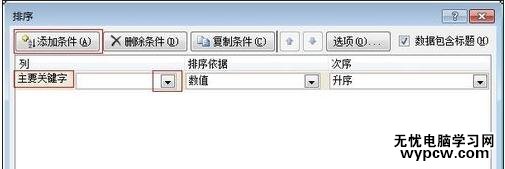
指定系列进行排序步骤4:根据自己需要的排序方式进行设置。本例中,选择的“主要关键字”是“工龄”,“次要关键字”是“学历”,设置完成,点击“确定”。

指定系列进行排序步骤5:可以看到表格中已经按主要关键字“工龄”的升序进行排序了。
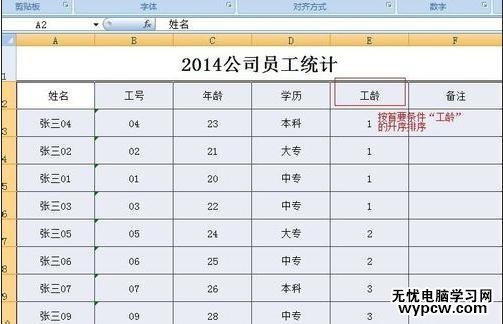
指定系列进行排序步骤6:同样,也可以设置按“工龄”的“降序”来排序。在“开始”菜单栏找到“排序和筛选”,选择“降序”排列。

指定系列进行排序步骤7:可以看到表格中已经按主要关键字“工龄”的降序进行排序了。同样,我们也可以设置按“学历”的升序或“降序”来排列,设置同上。本表也可以将“姓名”或“年龄”设置为“主要关键字”,有兴趣的话可以自己操作下。
指定系列进行排序步骤8:是不是很简单,如果觉得有用,请点击投票,小编会继续努力谢谢你的支持哦。
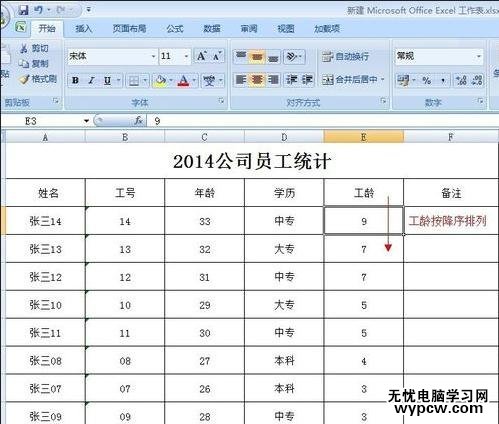
1.excel 2007自定义排序的方法
2.excel2007按成绩排序的方法
3.Excel2007数据如何筛选与排序
4.如何在Excel2007中设置数据排序操作
5.excel如何自动排序
6.怎么在Excel2007中按照笔画进行排序
7.excel2007 成绩排序的教程
新闻热点
疑难解答